
암호 관리는 매우 중요합니다 시스템과 계정을 안전하게 유지합니다. 더 많은 서비스에 액세스 할 때마다 더 많은 암호를 갖게됩니다. 모든 세션에 대해 하나의 마스터 비밀번호를 갖는 것은 심각한 실수입니다. 해킹 할 수 있다면 모든 계정과 세션에 액세스 할 수 있기 때문입니다. 그렇기 때문에 각 서비스에 대한 암호를 갖는 것이 좋지만 모든 서비스를 기억하기 어렵습니다 ...
8 자 이상의 강력한 암호를 사용하고 숫자, 소문자, 대문자 및 기호를 조합하는 것이 가장 좋습니다. 또한 특별한 날짜, 마스코트 이름, 좋아하는 축구 팀 등이어서는 안됩니다. 사회 공학에 의해 파악 간단한 방법으로. 제 XNUMX자가 볼 수 있기 때문에 키보드 아래 나 모니터 옆에 메모를 적어 두는 것도 좋은 습관이 아닙니다.
이러한 새로운 조치는 안전하게 관리하고 기억하기 어렵게 만듭니다. 그래서, Keepass와 같은 프로젝트를 갖는 것은 큰 도움이됩니다.. 그렇기 때문에 암호를 해독하고 암호를 사용하는 방법을 가르치며 보안을 위해이 소프트웨어를 사용하는 장단점을 이해할 수 있도록이 게시물을 작성했습니다.
장점과 단점:

이미 알고 있듯이 KeePassX는 다중 플랫폼, 오픈 소스 및 암호화 된 암호 관리자입니다. 그것이하는 일 KeepassX는 암호를 안전하게 저장하는 것입니다. 그래서 당신은 그들을 기억할 필요가 없습니다. 이러한 유형의 세션을 최적으로 제어하기 위해 사용자 이름-암호 쌍의 형태로 수행합니다. 마스터 비밀번호를 사용하면 애플리케이션에 액세스하고, 비밀번호로 암호화 된 파일을 생성하고, 공유 디렉토리에 저장하거나 필요한 경우 이메일로 보낼 수 있습니다.
이 장점은 단점이 될 수 있습니다., 암호를 저장하는 경우 마스터 암호를 얻기 위해 공격을 집중하고 특정 사용자의 모든 세션의 암호를 가질 수있는 위치에 초점을 맞출 수 있습니다. 때로는 고급 디지털 미디어가 아무리 좋아도 아날로그 미디어가 가장 안전 할 수 있습니다. 이것은 키보드 아래에 쓰거나 컴퓨터 모니터 옆에 포스트잇을 붙여 넣는 것을 의미하지 않습니다.
반면에 우리는 또 다른 장점이 있으며 암호를 공유하고 원하는 곳에서 안전하게 사용할 수있는 암호화입니다. 암호화가 다음 알고리즘을 기반으로 할 것인지 여부를 선택할 수 있습니다. 256 비트 키를 사용한 AES 또는 Twofish 암호화. 그러나 많은 사람들은 모든 네트워크에서 분리되고 제 XNUMX 자의 존재로부터 격리 된 컴퓨터가 유일한 안전한 것이라고 말합니다.
AES와 Twofish는 상당히 신뢰할 수있는 두 가지 알고리즘이지만 완벽하지는 않습니다. Twofish에서 무차별 대입 키에 대한 알려진 효율적인 공격은 없지만 그렇다고해서 존재하지 않거나 없을 것이라는 의미는 아닙니다. 반면에 AES는 미국 정부의 표준 많은 시스템에서 널리 사용되지만 NSA는 충분히 안전하다고 선언했습니다 (효율적인 공격이 탐지되지 않았기 때문에), 128 비트 키의 잠재적 인 약점을 의심하는 것 외에도 기밀 정부 문서를 암호화하는 것은 권장하지 않습니다. (Keepass는 256 비트를 사용하지만).
내가 말했듯이 두 알고리즘은 모두 매우 신뢰할 수 있지만 그 강도에 대한 의심이 있습니다. 그러나 매우 흥미롭고 흥미 진진한 대상이 아니라면이 암호화를 사용하면 안전 할 수 있습니다. 그 이유는 가치가 거의없는 데이터에 액세스하기 위해 암호를 얻는 데 시간을 낭비하는 사람은 많지 않기 때문입니다. 그러나 기억하십시오 보다 직접적인 방법을 포함하는 일부 공격 우리가 말하는 사회 공학과 같은 무차별 대입, 사전, Rainbow 테이블 등에 의한 공격보다 ...
더 많은 데이터를 추가하기 위해 아래에서 분석 할 대안은 LastPass가 완료되었습니다.. 개발자는이 암호 관리자의 사용자로부터 정보를 보류하는 의심스러운 활동을보고해야했습니다. 그리고 그것은 모든 암호를 한곳에 보관하는 큰 문제입니다. 집, 차고, 회사, 자동차 열쇠를 열쇠 고리에 보관하면이 열쇠 고리에 한 번만 액세스하면 집에 무료로 액세스 할 수 있습니다. 사업, 차고 및 차를 가져 가십시오. 암호도 마찬가지입니다.
지도 시간:

KeepassX는 Keepass Password Safe 버전입니다., Microsoft Windows 운영 체제 용으로 처음 생성되었지만 다른 운영 체제 용으로 포팅 된 도구입니다. 마지막 X는 Linux 용 버전을 식별하지만 iOS, Android, Mac OS X 및 Windows Phone에도 설치할 수 있습니다. 이러한 버전은 "비공식"이지만 원본처럼 작동하며 Mozilla의 Firefox 브라우저 (KeepFox) 사용자를위한 BlackBerry (KeepassB), Sailfish OS (ownKeepass), Chrome OS (CKP) 등을위한 프로그램도 만들었습니다.
배포판에 KeepassX를 설치하고 사용하려면 다음을 따르십시오. 단계별 가이드:
- 가장 먼저해야 할 일은 다운로드 keepassX.
- 보시다시피 소스 코드가 포함 된 tarball입니다. 이제 압축을 풀고 컴파일해야합니다. 설치. 이를 위해 터미널에 입력 할 수 있습니다. 예를 들어, 배포판의 다운로드 폴더에 다운로드 한 버전 0.4.3의 경우 :
tar xzvf KeePassX-0.4.3.tar.gz
cd keepassx-{version}
qmake-qt4
또는 다음과 같을 수도 있습니다 (배포에 따라 다름).
qmake
make make install
이 마지막 명령이 작동하지 않는 경우 다음을 시도하십시오.
sudo make install
- 이제 KeepassX를 사용할 수 있습니다.. KeepassX는 사용자의 암호화 된 암호가 하드 드라이브에 저장되는 데이터베이스와 함께 작동합니다. 암호를 암호화하기 위해 마스터 암호 및 / 또는 키 파일을 사용할 수 있습니다. 이 시점에서 우리는 마스터 암호를 잊을 수 없다는 점을 기억해야합니다. 나머지 암호에 액세스 할 수없고 나머지 암호가 노출되지 않도록 강력해야하기 때문입니다. 키 파일을 선택하면 암호를 해독하려면이 파일을 KeepassX에 제공해야하므로 마스터 암호와 동일하게 작동합니다. 펜 드라이브 나 자신 만이 가지고있는 외부 매체에 저장할 수 있습니다. 로컬에 저장하면 누군가가 컴퓨터에 액세스 할 경우 위험을 초래할 수 있기 때문입니다. 그리고 무엇보다도 작동하지 않기 때문에 수정되지 않았는지 확인하십시오 ...
- 암호 저장을 시작하려면 KeePassX를 열고«새로운 데이터베이스»파일 메뉴에서. 암호 파일 또는 마스터 암호를 묻는 대화 상자가 열립니다. 입력하고 선택에 따라 확인하십시오.
- 이제 암호에 대한 데이터베이스가 생성되었습니다. 파일 메뉴에서«데이터베이스 저장«. 이 데이터베이스 파일은 다른 컴퓨터 나 외부 매체로 이동할 수 있으며 KeepassX 및 마스터 비밀번호 또는 비밀번호 파일을 사용하여 액세스 할 수 있습니다.
- 그룹별로 비밀번호를 만들고 구성 할 수 있습니다. KeepassX는 파일을 생성, 삭제 또는 편집합니다. 그룹 메뉴 또는 그룹을 마우스 오른쪽 버튼으로 클릭 왼쪽 패널.
- "이후새 항목 만들기»새 비밀번호를 추가 할 수 있습니다. 해당하는 암호, 사용자 이름 및 암호를 식별하기 위해 설명이 포함 된 제목을 요청합니다. 수락하면 선택한 그룹에 비밀번호가 저장됩니다.
- 생성 된 후에는 필요한 경우 수정하거나 삭제하도록 편집 할 수 있습니다. 마우스 오른쪽 버튼으로 새 항목을 클릭하십시오. 또는 터치 패드를 누르고 원하는 작업에 해당하는 옵션을 선택합니다. .
Keepass의 대안 :

제작 : LastPass
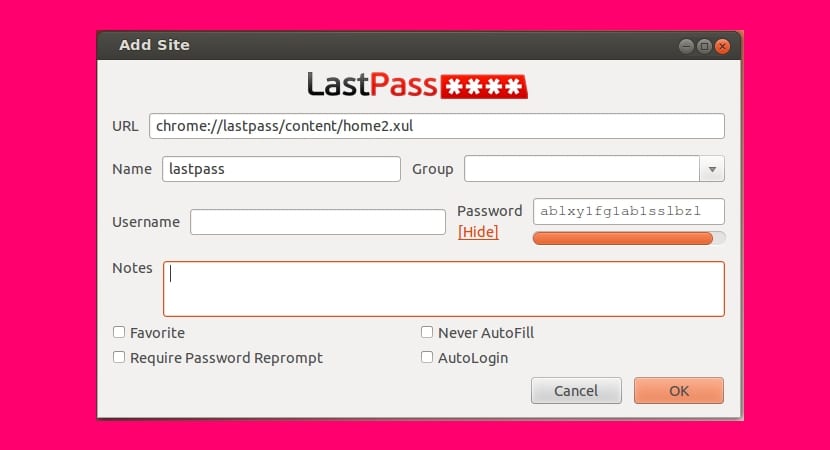
그곳에 Keepass의 다양한 대안 다른 운영 체제의 경우, Linux의 경우 변형 수가 감소합니다. KeepassX의 가장 흥미로운 대안 중 하나는 LastPass입니다. LastPass는 다양한 플랫폼에 설치할 수 있으며 Google의 Chrome, Mozilla Firefox 및 Opera 브라우저에 대한 추가 기능도 사용할 수 있습니다.
LastPass는 클라우드에서 암호를 관리합니다., 작동은 KeepassX와 동일하며, 나머지 암호를 관리하려면 마스터 암호 만 기억하면됩니다. 암호는 로컬로 암호화되고 지원되는 브라우저에 동기화되어 계정에 액세스합니다.
LastPass는 무료 버전 유료 버전이 이것에 비해 특정 이점이 있지만 꽤 잘 작동합니다. 서비스 가격은 월 1 달러이므로 프리미엄 버전의 새로운 기능에 액세스 할 수 있습니다.
암호화 기
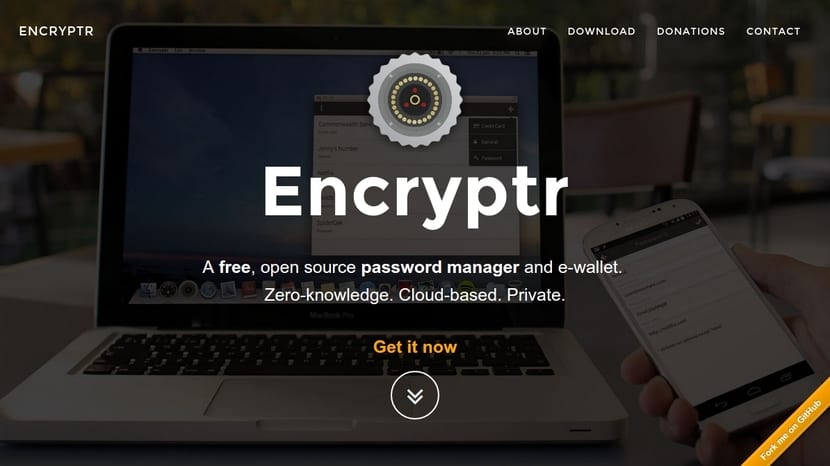
또 다른 대안은 LastPass 및 Keepass의 또 다른 대안입니다. Encryptr는 클라우드 기반 암호 관리자입니다.. Android 및 Linux 배포판을 포함한 다양한 플랫폼에서 사용할 수 있습니다. 이 경우 LastPass에서는 발생하지 않는 완전히 무료이며 무료 인 대안입니다.
Encryptr는 마스터 암호를 사용하여 로컬에서 암호를 암호화하고 해독하므로 동작은 위에 설명 된 형제와 동일합니다. 암호화 된 정보는 클라우드에 저장되고 동기화 됨 당신이 어디에 있든 항상 암호를 가지고 있습니다.
댓글을 잊지 마세요, 의심, 비판 또는 제안을 남겨주세요 ...
sudo apt-get install keepassx ...
KeeFox *